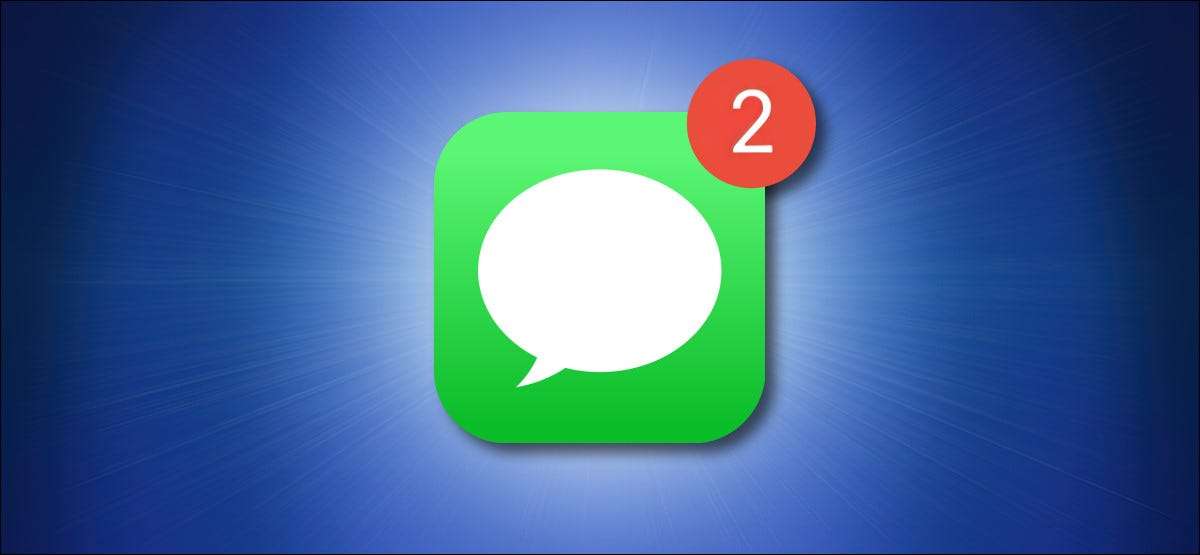
Jste unaveni z oznámení probouzí váš iPhone nebo iPad a rozsvítíte se obrazovky? Používáním Nerušit režim Nebo změna nastavení oznámení, můžete zůstat ve tmě. Tady je to, jak.
Rychlá oprava: Zapněte režim "Nerušit"
Apple obsahuje funkci, která může rychle umlčet jakýkoliv iPhone nebo iPad s názvem "Nerušit." Zatímco aktivní, ve výchozím nastavení neruší tiché příchozí hovory, zprávy a oznámení, ale to se může lišit v závislosti na Jak se nastaví .
FORMY FORMY Nerušit režim rychle, jako první, Spustit Control Center. Na vašem iPhone nebo iPadu a potom klepněte na tlačítko Nerušit (což vypadá jako půlměsíc).
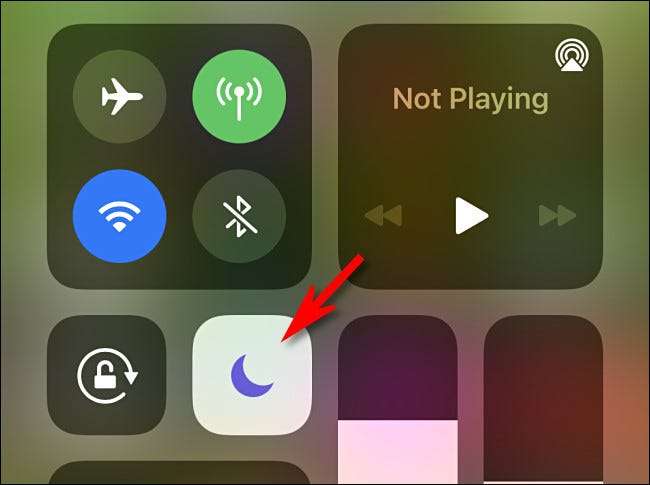
Alternativně můžete spustit nastavení, klepnutím na tlačítko "Nerušit" a klepněte na přepínač vedle "Nerušit" zapnout.
S Nerušit povoleno a váš iPhone nebo iPad uzamčené, příchozí zprávy a oznámení nebudou probudit displej zařízení. Chcete-li vypnout, znovu neruší, spusťte Control Center a klepněte na tlačítko Nerušit, dokud se již nezvýrazní.
PŘÍBUZNÝ: Jak konfigurovat Nerušit na vašem iPhone a iPadu
Hlubší oprava: Zakázat oznámení na obrazovce zámku
Pokud nechcete používat, nenarušujte režim, abyste udrželi iPhone nebo iPad od osvětlení, když obdržíte oznámení (pokud stále chcete, aby všechny příchozí telefonní hovory projít, například), budete muset do nastavení oznámení o vašem zařízení .
Dobrou zprávou je, že Apple umožňuje zakázat oznámení o uzamčení pro libovolnou aplikaci. Špatná zpráva je, že v současné době neexistuje žádný způsob, jak upravit nastavení oznámení přes všechny aplikace najednou, takže budete muset individuálně vypnout oznámení o uzamčení pro každou aplikaci, která se probudí zařízení.
Chcete-li tak učinit, otevřete nastavení na vašem iPhone nebo iPadu.

V nastavení klepněte na položku Oznámení ".
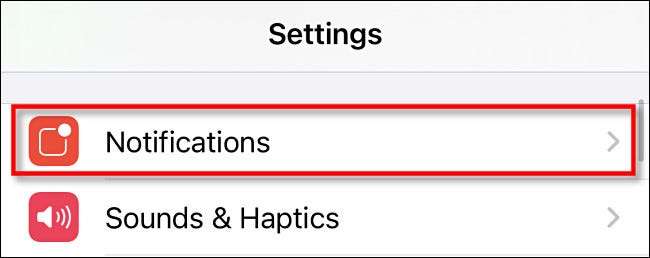
V oznámení přejděte v seznamu a klepněte na název aplikace, kterou chcete zabránit probuzení obrazovky. V tomto případě používáme zprávy jako příklad, ale můžete to udělat pro Facebook Messenger, signál, Twitter, Facetime nebo jakoukoli jinou aplikaci.
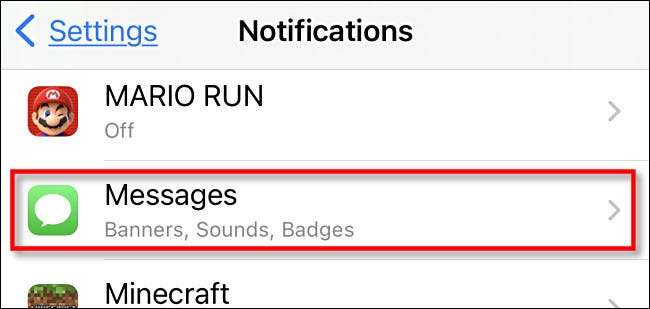
V nastavení oznámení aplikace klepněte na položku "Zamknout obrazovku" a zrušte jej.
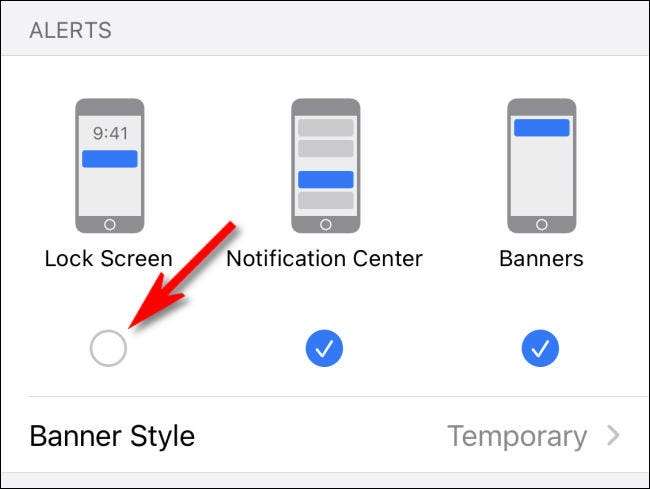
Poté se vrátíte na jednu obrazovku a opakujte tento proces pro jiné aplikace, které chcete na obrazovce zámku ticho.
Když jste hotovi, ukončete nastavení a již nebudete vidět oznámení z těchto aplikací na obrazovce zámku. Výsledkem je, že oznámení z těchto aplikací již nebudou probudit váš iPhone displej. Mír konečně!
PŘÍBUZNÝ: Jak zvládnout oznámení na vašem iPhone







